Índice da página
Sobre o autor
Tópicos quentes
Atualizado em 19/10/2025
Se você é um usuário de SSD NVMe, as técnicas de benchmarking podem ajudá-lo a melhorar sua eficiência. Após o teste, a EaseUS apresenta as 5 melhores ferramentas de benchmark de SSD NVMe para teste de velocidade NVMe em detalhes neste artigo. Continue lendo.
Agora, vamos dar uma olhada neles e aprender suas breves introduções na tabela:
| 🆚Comparação | ⚙️Nível Complexo | 💻 Compatibilidade | 👤 Usuário alvo |
|---|---|---|---|
| Baixo | Windows | Iniciantes | |
| Médio | Windows | Usuários experientes | |
| Médio | Mac OS | Profissionais de vídeo | |
| Médio | Windows | Usuários experientes | |
| Complicado para iniciantes | Windows | Usuários experientes |
No entanto, qual é o melhor software de benchmark NVMe SSD? Vamos continuar lendo os prós e os contras das cinco ferramentas de benchmark de SSD. Então, você tem certeza de tomar a melhor decisão.
Além disso, não se esqueça de compartilhar este artigo para que mais amigos conheçam o melhor programa para testar ssd on-line:
Top 5 softwares para fazer SSD benchmark [nova lista de verificação]
É importante escolher uma ferramenta de benchmark confiável e segura para seu SSD NVMe. Um resultado correto e preciso é muito importante. Portanto, esta parte compara as cinco ferramentas de benchmark em seus prós, contras e recursos principais. Vamos ler esta parte juntos.
EaseUS Partition Master
Após nossos testes contínuos, decidimos colocar o EaseUS Partition Master em primeiro lugar porque esta ferramenta é prática e adequada para todos os usuários. Em nossos testes, nunca falhou, mostrando-nos dados detalhados e precisos. Além disso, também oferece o recurso "Salvar relatório de teste". Além da medição de velocidade, o EaseUS Partition Master também pode fornecer muitas funções para gerenciar SSD NVMe e otimizar o desempenho do SSD NVMe.

Características:
- Teste a velocidade do SSD NVMe com um clique.
- Teste a velocidade de leitura/gravação, velocidade de E/S do disco e velocidade de atraso.
- Crie relatórios de resultados de testes para os usuários salvarem.
- Teste a velocidade de todos os tipos de SSDs.
- Suporte para alinhamento SSD 4K.
Prós e contras:
| 👍Prós: | 👎Contras |
|---|---|
|
|
Vamos ver a análise do usuário real desta ferramenta. Isso pode ajudá-lo a obter mais informações sobre o assunto.
Revisão sobre o EaseUS Partition Master:
Como você pode ver, o EaseUS Partition Master é uma ferramenta confiável. Esta ferramenta pode testar velocidades de leitura e gravação para SSDs, HDs, cartões SD, USBs e discos rígidos externos. Você também pode testar o estado de saúde do seu SSD NVMe. Agora, baixe-o para experimentar.
#NVMe SSD Benchmark#NVMe SSD Benchmark Software#Gratuito#NVMe SSD
AS SSD Benchmark
Esta ferramenta foi especialmente projetada para ajudar a medir o desempenho do SSD e a velocidade de leitura/gravação. Depois de analisar o desempenho geral do SSD, o AS SSD pode fornecer aos usuários relatórios detalhados e pontuações finais. O recurso de benchmark de cópia desta ferramenta foi projetado para realizar benchmarking descomplicado de unidades SSD. Porém, sua interface pode ser um pouco complicada para iniciantes. Aqui está sua interface:
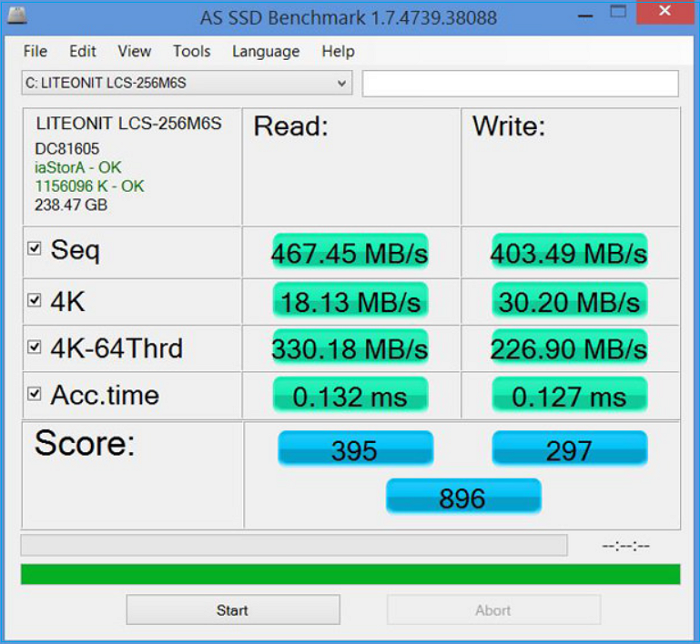
Características:
- Faça alguns testes específicos.
- Personalize as configurações.
- Meça a velocidade de leitura/gravação com base no tamanho dos dados.
Prós e contras:
| 👍Prós: | 👎Contras |
|---|---|
|
|
Revisão sobre o AS SSD Benchmark:
Se você gosta desta ferramenta, você pode baixá-la no site abaixo.
Site de download: https: //as-ssd-benchmark.en.softonic.com/
#AS SSD Benchmark#Benchmark NVMe SSD#Monitore o desempenho do NVMe#Ferramenta de Benchmark
Você pode estar preocupado com:
Blackmagic Disk Speed Test
O Blackmagic Disk Speed Test oferece um teste rápido para determinar o desempenho do seu drive ou SSD (incluindo SSD NVMe). Também pode ser usado para medir o desempenho de um gabinete externo com as mesmas unidades instaladas. Os testes de velocidade do disco são ótimos para uma rápida visão do desempenho do seu sistema de armazenamento. Mas tem a desvantagem de não conseguir registrar o desempenho máximo e médio durante os testes. Resumindo, o Blackmagic Disk Speed Test é necessário para todo conjunto de ferramentas de benchmarking para entusiastas de Mac.

Características:
- Voltado para profissionais de vídeo.
- Processo eficiente.
- Grátis.
Prós e contras:
| 👍Prós: | 👎Contras |
|---|---|
|
|
Análise:
Site de download: https://apps.apple.com/us/app/blackmagic-disk-speed-test/id425264550?mt=12
#SSD Benchmark#Benchmark NVMe#SSD Benchmark#Grátis
CrystalDiskMark
CrystalDiskMark, uma ferramenta leve com uma interface simples, é amplamente usada para executar benchmarks de SSD (incluindo SSD NVMe). Esta ferramenta mede e testa o desempenho de discos rígidos usando velocidades de leitura/gravação sequenciais e aleatórias. Os dados são lidos e gravados sequencialmente durante o teste sequencial, enquanto o teste aleatório mede a resposta do disco à leitura e gravação de dados não sequenciais. É popular, mas isso não significa que não tenha falhas. Por exemplo, diz-se que usá-lo várias vezes danificará seu dispositivo de armazenamento.

Características:
- Exibe resultados rápidos e fáceis de entender.
- Execute testes de leitura/gravação sequenciais e aleatórios.
- Meça qualquer unidade, incluindo dados incompressíveis e compactáveis.
- Uma profundidade de fila de até 32 é suportada.
Prós e contras:
| 👍Prós: | 👎Contras |
|---|---|
|
Resultados de testes precisos e detalhados. Interface amigável. Forneça uma opção para salvar relatório. |
A edição gratuita não vem com alguns recursos avançados. |
Análise:
Site de download: https://crystalmark.info/en/software/crystaldiskmark/
#Monitor de disco#Gratuito#Código aberto#Benchmark NVMe SSD
ATTO Disk Benchmark
Como fornecedora líder do setor de produtos de rede e armazenamento de alto desempenho, a ATTO lançou um software gratuito Disk Benchmark amplamente aceito para ajudar a medir o desempenho dos dispositivos de armazenamento. Uma das principais ferramentas usadas na indústria, ATTO Disk Benchmark, identifica discos rígidos, unidades de estado sólido, matrizes RAID e muito mais.

Recurso
- Suporta múltiplas profundidades de linha.
- Comparação de E/S com vários padrões de teste.
- O modo de tempo permite que os usuários testem continuamente.
- Executa testes não destrutivos em unidades formatadas.
- E/S sobrepostas são suportadas.
Prós e contras:
| 👍Prós: | 👎Contras |
|---|---|
|
|
Análise:
#Benchmark de disco#Monitore o desempenho do NVMe#Grátis
Por que o SSD Benchmark é importante
Desde o lançamento do SSD NVMe, ele trouxe aos usuários uma experiência de velocidade extremamente rápida. Os seguintes motivos tornam o SSD NVMe mais popular:
- ✅Melhor experiência de jogo; tempos de inicialização e carregamento de jogos mais rápidos e tempos de instalação reduzidos;
- ✅Melhor desempenho, os SSDs NVMe podem transferir 25 vezes mais dados do que as unidades SATA;
- ✅SSD NVMe possui baixo consumo de energia em modo standby;
Como sabemos, o SSD NVMe é o mais rápido do mercado. No entanto, a velocidade do SSD NVMe pode ser diferente para diferentes marcas e capacidades. Então, para comprar o SSD NVMe mais rápido ou para saber/testar se a velocidade de leitura e gravação, o desempenho e a vida útil do SSD NVMe são os anunciados, precisamos escolher um software de benchmark de SSD NVMe confiável.
Este artigo lista as cinco principais ferramentas de benchmark NVMe SSD; compartilhe este artigo para que mais usuários conheçam essas ferramentas.
Conclusão
Finalmente, pode-se dizer que executar benchmarks de SSD NVMe é muito importante para entender o estado atual do SSD. Com um software confiável de teste de velocidade do disco rígido, você pode fazer isso sem nenhum processo complicado. Este artigo lista as 5 melhores ferramentas de teste de velocidade de SSD NVMe para você. Dessas cinco ferramentas, se você é usuário do Windows, o EaseUS Partition Master é a melhor escolha; se você é um Mac, recomendamos o Blackmagic Disk Speed Test.
Perguntas frequentes sobre programa para testar SSD NVMe
NVMe é mais rápido que os SSDs comuns. Usar uma ferramenta de benchmark NVMe SSD confiável pode testar sua velocidade de leitura/gravação. Verifique as outras questões relacionadas abaixo:
1. Como executar um teste de velocidade SSD no Windows 10?
O Windows 10 vem com uma ferramenta simples que pode ajudar a obter um breve resultado de velocidade do SSD, o Gerenciador de Tarefas. Siga os passos:
- Clique com o botão direito na "Barra de Tarefas" do seu PC Windows e escolha "Gerenciador de Tarefas".
- Clique na opção "Desempenho" na janela "Gerenciador de Tarefas".
- Em seguida, na coluna da esquerda, selecione o SSD a ser testado. O Gerenciador de Tarefas mostrará as velocidades de leitura/gravação do seu SSD.
2. Qual é a melhor ferramenta de benchmark de SSD?
Existem muitas ferramentas de benchmark de SSD no mercado. A maioria deles é gratuita para uso básico, como CrystalDiskMark, ATTO Disk Benchmark, AS SSD e EaseUS Partition Master. No entanto, se você deseja apenas testar a velocidade de leitura e gravação e obter um relatório do resultado do teste, recomendamos o EaseUS Partition Master, que não danificará seu SSD.
3. Como executar um teste de velocidade SSD online?
CMD é um utilitário interpretador de linha de comando que vem com o Windows; você pode verificar a velocidade do SSD no CMD seguindo estas etapas:
Passo 1. Pressione Windows + X para abrir o menu de configurações do Windows. Para executar o CMD, clique em "Prompt de comando (Admin)".
Passo 2. Digite o seguinte comando para testar a velocidade de leitura/gravação do seu SSD: winsat disk-drive d
Substitua "d" pela letra da unidade de destino.
Como podemos te ajudar
Sobre o autor
Atualizado por Jacinta
"Obrigada por ler meus artigos. Espero que meus artigos possam ajudá-lo a resolver seus problemas de forma fácil e eficaz."
Escrito por Leonardo
"Obrigado por ler meus artigos, queridos leitores. Sempre me dá uma grande sensação de realização quando meus escritos realmente ajudam. Espero que gostem de sua estadia no EaseUS e tenham um bom dia."
Revisão de produto
-
I love that the changes you make with EaseUS Partition Master Free aren't immediately applied to the disks. It makes it way easier to play out what will happen after you've made all the changes. I also think the overall look and feel of EaseUS Partition Master Free makes whatever you're doing with your computer's partitions easy.
Leia mais -
Partition Master Free can Resize, Move, Merge, Migrate, and Copy disks or partitions; convert to local, change label, defragment, check and explore partition; and much more. A premium upgrade adds free tech support and the ability to resize dynamic volumes.
Leia mais -
It won't hot image your drives or align them, but since it's coupled with a partition manager, it allows you do perform many tasks at once, instead of just cloning drives. You can move partitions around, resize them, defragment, and more, along with the other tools you'd expect from a cloning tool.
Leia mais
Artigos relacionados
-
Como Migrar o Windows 10 para SSD? [Guia Passo a Passo 2025]
![author icon]() Leonardo 2025/08/31
Leonardo 2025/08/31 -
Como converter FAT32 para NTFS no Windows 10 sem perder dados de 3 maneiras
![author icon]() Jacinta 2025/08/26
Jacinta 2025/08/26 -
Como desativar o Bitlocker no Windows 11/10 (Lenovo, Dell, Asus)
![author icon]() Leonardo 2025/10/26
Leonardo 2025/10/26 -
Como medir o desempenho do disco com o guia completo 2025
![author icon]() Leonardo 2025/08/26
Leonardo 2025/08/26
Temas quentes em 2025
EaseUS Partition Master

Gerencie partições e otimize discos com eficiência








